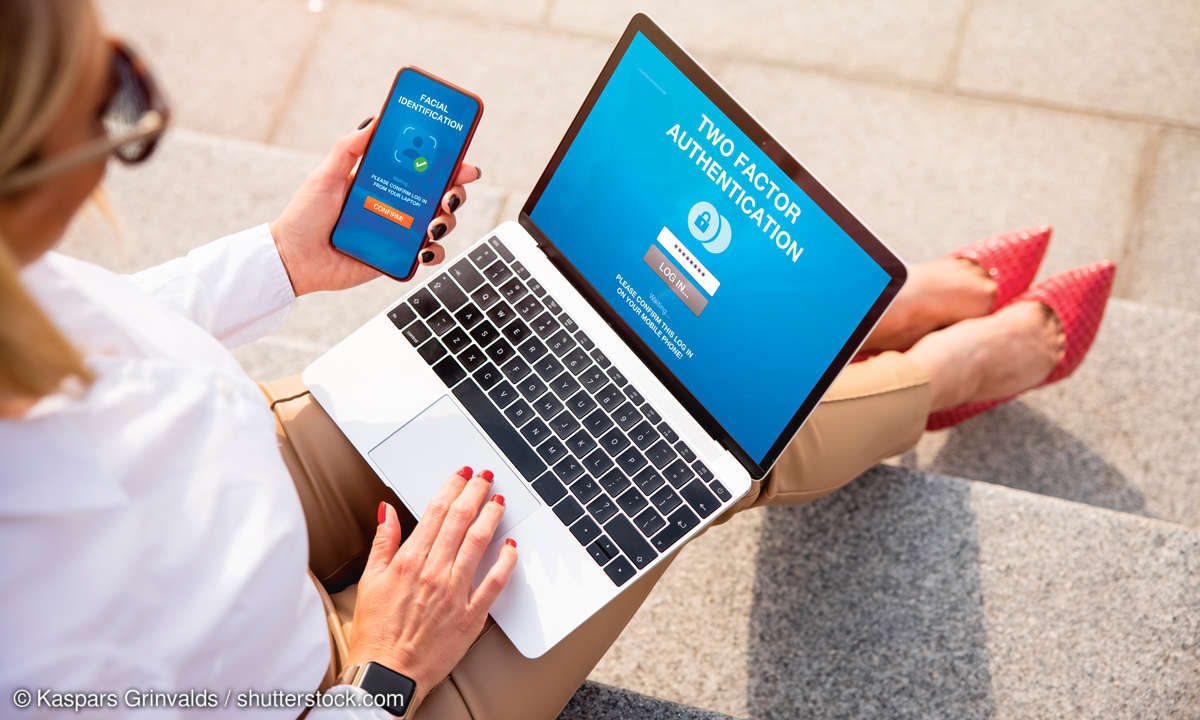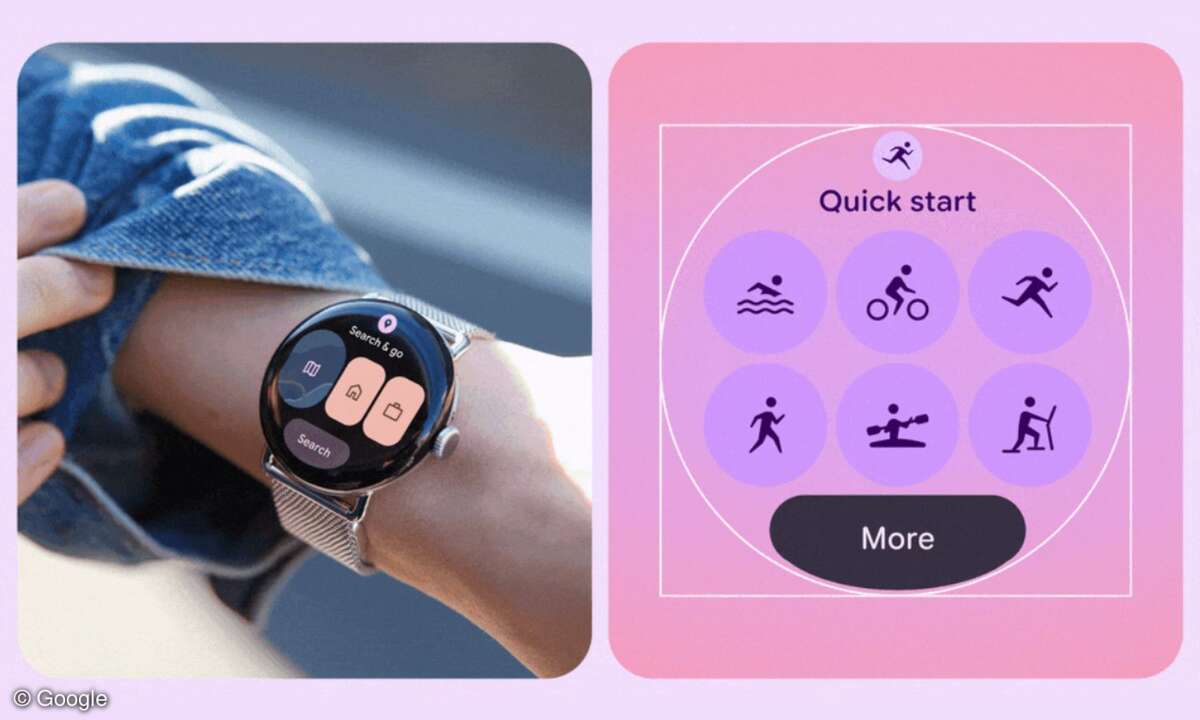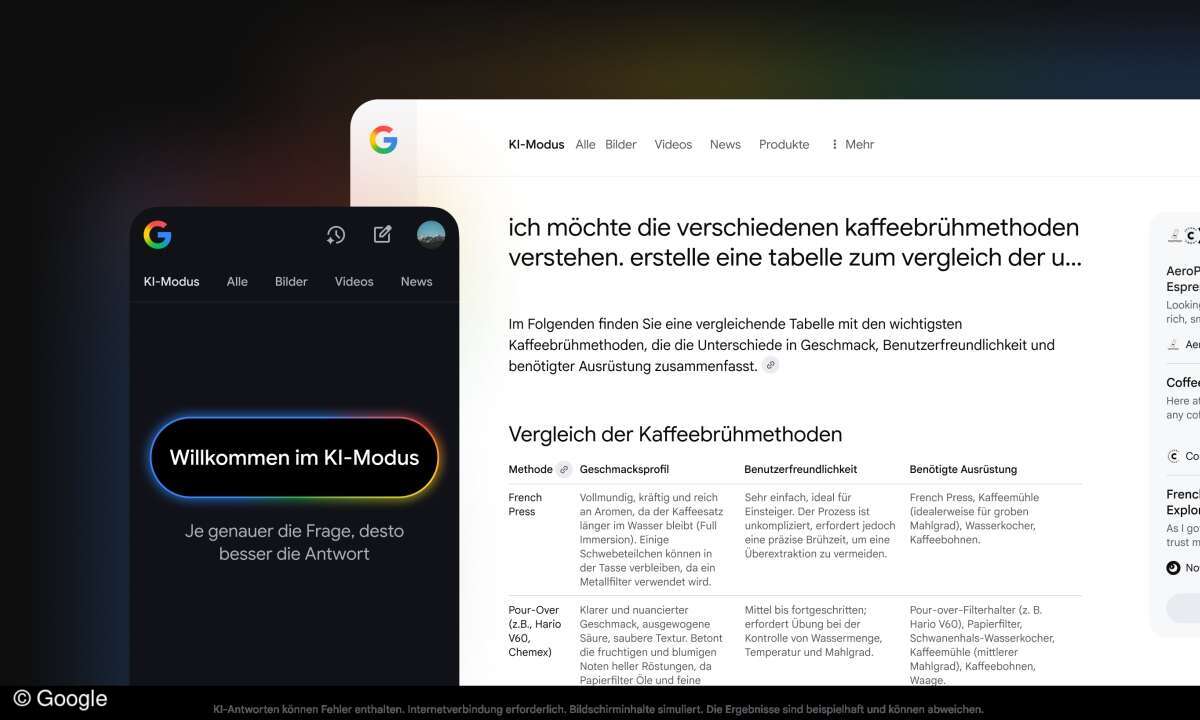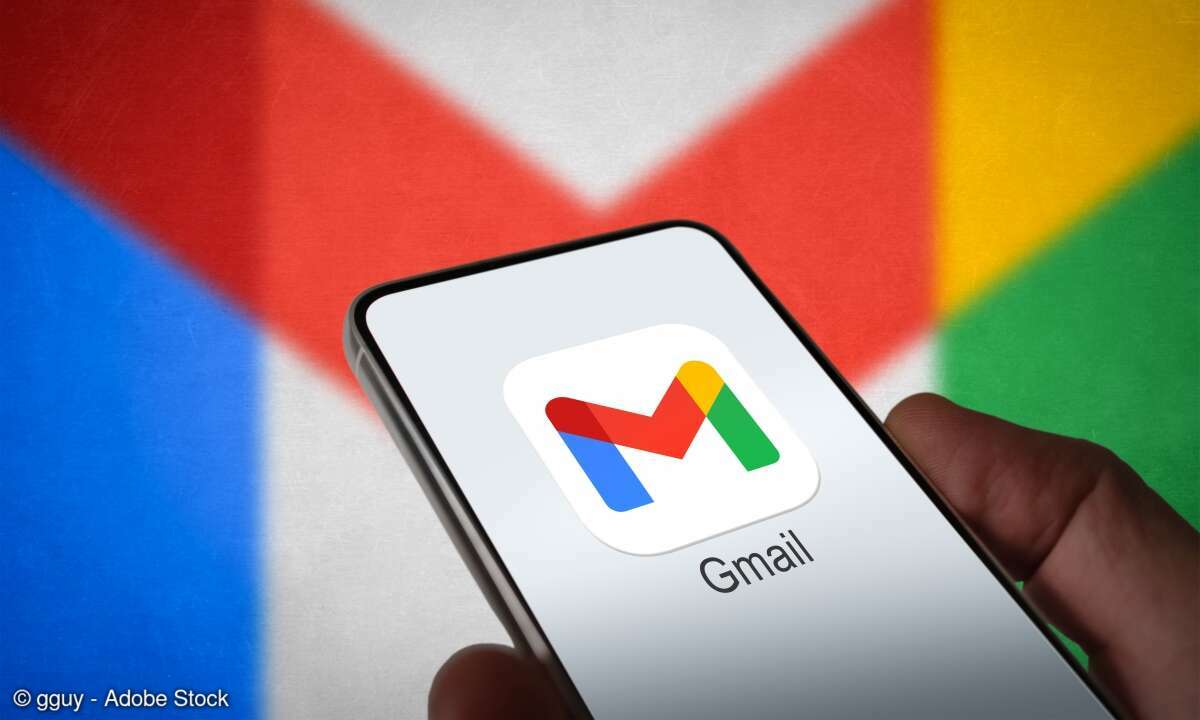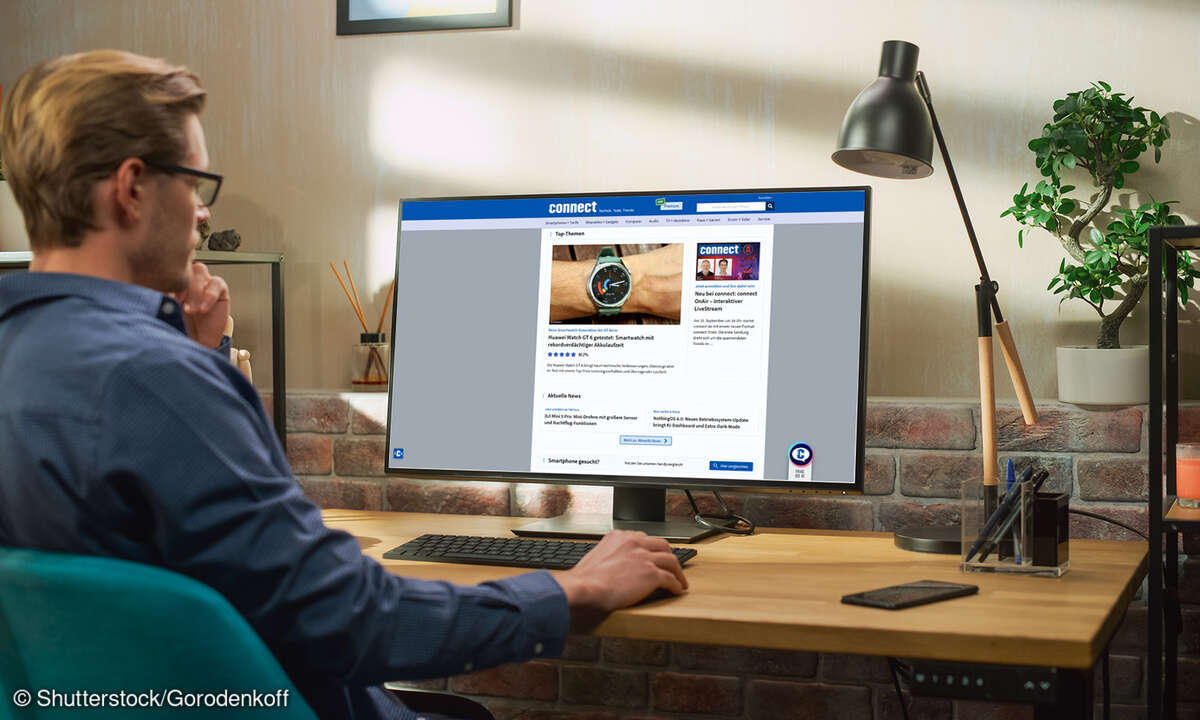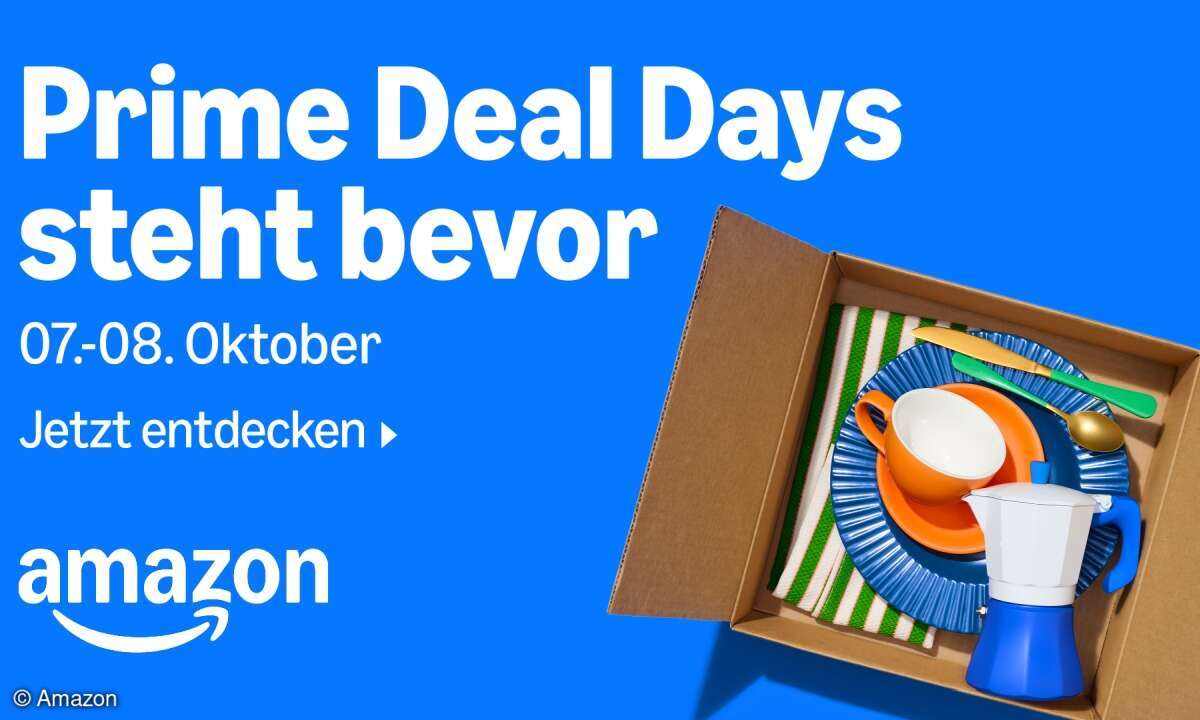Der Google Authenticator wird zumeist via App für iOS und Android genutzt. Sie melden sich auf einer Webseite mit Ihren Zugangsdaten an, die Sie per Zwei-Faktor-Authentifizierung (2FA) gesichert haben und müssen danach einen zeitlich begrenzten Code eingeben, den Ihnen die Smartphone-App von Googl...
Der Google Authenticator wird zumeist via App für iOS und Android genutzt. Sie melden sich auf einer Webseite mit Ihren Zugangsdaten an, die Sie per Zwei-Faktor-Authentifizierung (2FA) gesichert haben und müssen danach einen zeitlich begrenzten Code eingeben, den Ihnen die Smartphone-App von Google verrät. Erst dann erlaubt Ihnen der Anbieter den Zutritt zur Website.
Nun gibt es Situation, bei denen das iPhone oder Android-Gerät nicht sofort griffbereit ist. Alternativ mögen Sie vielleicht den Komfort, einfach komplett auf dem Desktop oder am Notebook mit Windows bleiben zu können, ohne das Smartphone hervorkramen zu müssen.
Für diesen Fall erklären wir in diesem Artikel, wie Sie den Authenticator-Code auch mit einem Windows-Programm erhalten können. Sie brauchen zur Einrichtung nur den Geheimschlüssel, den Ihnen der jeweilige Online-Anbieter bei der Ersteinrichtung der Zwei-Faktor-Authentifizierung gegeben hat.
Ist dieser nicht mehr auffindbar, sollten Sie auf der jeweiligen Webseite die 2FA kurz deaktivieren und erneut einrichten - und dieses Mal den Code sichern. Das lohnt sich spätestens dann, wenn das Smartphone abhandenkommt oder gar geklaut wird und Sie die 2FA nicht mehr durchführen können.
Google bietet seinen Authenticator nicht als eigenes Windows-Tool an. Der Algorithmus, mit dem die Sicherungscodes erstellt werden, ist jedoch verfügbar. Sie müssen also auf ein Tool umsteigen, das den Algorithmus kennt und Ihnen nach Eingabe Ihres Geheimschlüssels die gleichen Codes gibt wie Ihr Smartphone. Für diesen Fall hat sich das Tool WinAuth bewährt.
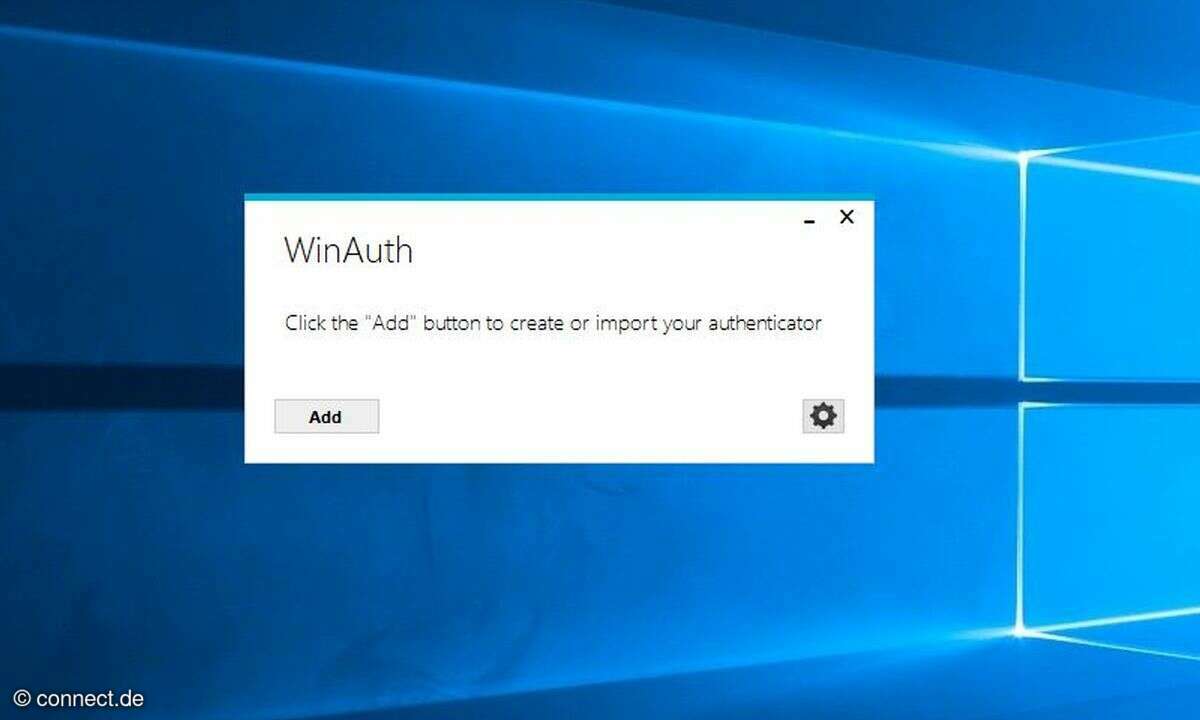
Laden Sie sich von der verlinkten Github-Webseite das Zip-gepackte Tool. Wählen Sie eine der aktuellen Versionen. Das Tool kommt ohne Installation aus. Nach dem Starten können Sie mit einem Klick auf „Add“ einen neuen Anbieter hinzufügen. Zu Beginn wählen Sie Google aus, da wir den Google-Algorithmus zur Erstellung der Codes brauchen.
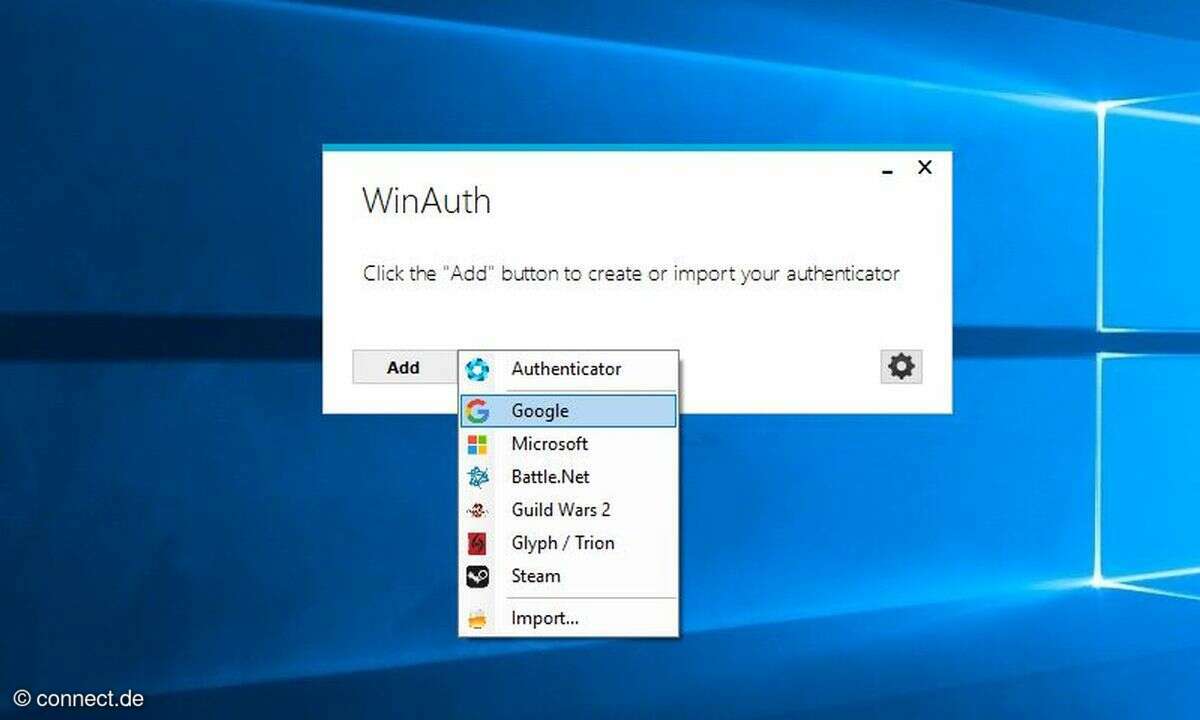
Anschließend vergeben Sie einen Namen. Es bietet sich der Anbieter an, den Sie einrichten möchten. Wählen Sie ein Symbol - anschließend geben Sie den Geheimschlüssel ins mittlere Feld ein. Mit „Verify Authenticator“ erhalten Sie einen Code, den Sie zum Anmelden auf der entsprechenden Seite testen können. Klappt alles, klicken Sie auf „OK“. Dann können Sie den nächsten Anbieter einrichten. Für die Generierung eines neuen 2FA-Codes klicken Sie im Tool einfach auf das Aktualisierungssymbol neben dem Namen des entsprechenden Dienstes.
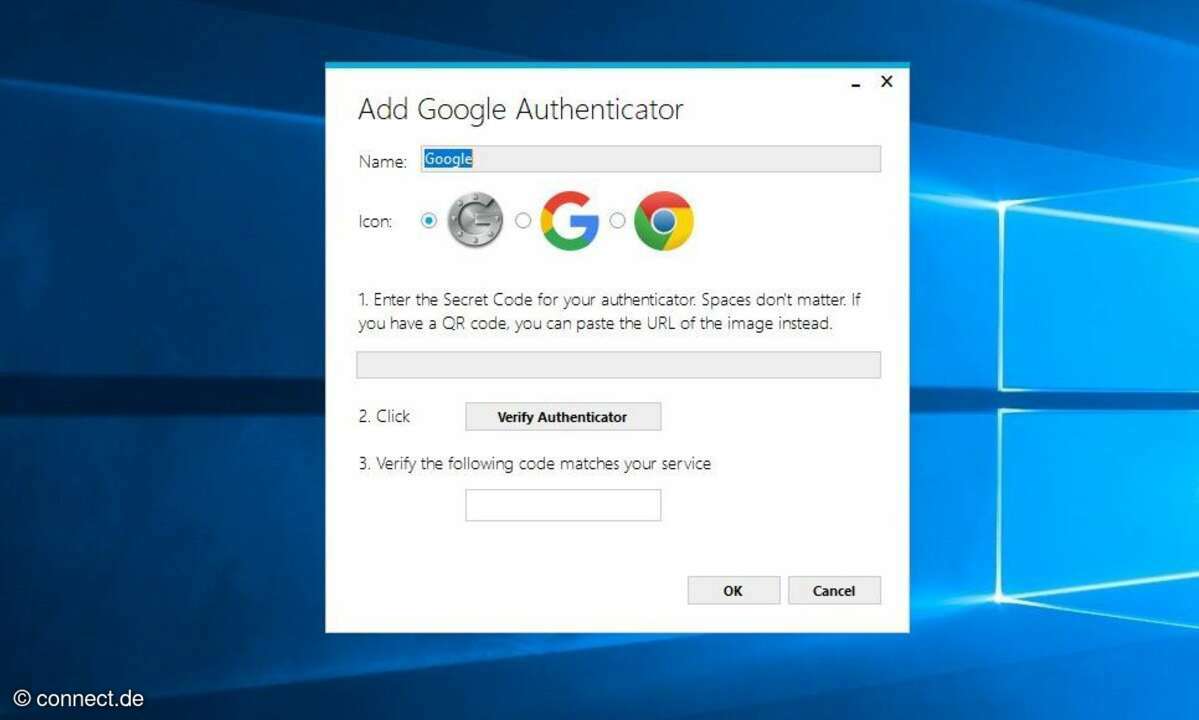
Häufige Fragen und Antworten
Wie richtet man Google Authenticator ein?
Laden Sie die App herunter oder nutzen Sie das oben vorgestellte Tool. Anschließend verknüpfen Sie ein Online-Konto mit dem Authenticator.
Was passiert, wenn der Google Authenticator verloren geht?
Es ist zwingend notwendig, dass Sie Ihren Backup-Code sichern. Damit stellen Sie den Zugang zur App vollständig wieder her.
Was macht der Authenticator?
Der Authenticator erstellt Einmalpasswörter, die Ihnen und Ihrem jeweiligen Online-Account zugeordnet sind und ermöglicht die 2FA.
Was tun, wenn der Authenticator nicht funktioniert?
Sie können versuchen, die 2FA erneut einzurichten (ggf. auf einem anderen Gerät). Eine häufige Fehlerquelle ist eine falsch synchronisierte Uhrzeit.